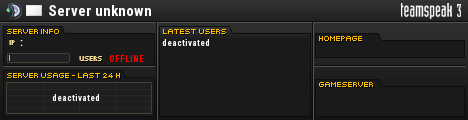Hi, ich biete auch mal einen TS3-Server an:
ts3-033.lan4play.de:9990
Kein Paßwort.
Wer möchte, darf sich gerne auf unserem Teamspeak tummeln, wir sind da Spieler verschiedener Spiele,
es gibt aber natürlich auch einen Forge of Empires - Kanal. Sollten es viele Forge-Spieler werden, werden
natürlich zusätzliche Kanäle erstellt und es ist natürlich nicht verboten, in einem der anderen Kanäle Forge zu spielen.

Am besten nach dem Einloggen einen Admin "anstubsen" und Bescheid geben!
Admins, die auch Forge spielen: Ich (Coniaric), Bismarck3
Aber auch die anderen Admins können weiterhelfen!
Wer also ein Headset sein eigenen nennt und sich gerne bei einem Spielchen absprechen will
oder auch nur ein wenig unterhalten, ist herzlich eingeladen!
Auf ein gutes Zusammenspiel,
Coniaric
PS: Der Teamspeak-Client ist einfach heruntergeladen und eingerichtet, z.B. auf der Teamspeak-Seite direkt: teamspeak3.com